¿Tú te has vuelto un adicto a la Snipping Tool que Microsoft ha agregado en Windows 11? Debo confesarlo, yo sí. Pero, ¿qué hacer si la herramienta de recorte no funciona? Éste es un problema más común de lo que creerías.
La herramienta de recortes o Snipping Tool es una nueva aplicación para Windows 11 que reemplaza a la antigua herramienta de recortes y, de paso, sustituye a app Snip & Sketch. Es una buena alternativa a programas tradicionales de captura de pantalla como Lightshot, evitándonos tener que instalar un software.
Si al pulsar el atajo de teclado Win + Shift + S la herramienta de recorte no se abre, es porque tiene algún inconveniente. ¿Nuestra misión? Averiguar cuál es la causa del mismo y descubrir qué soluciones tenemos.
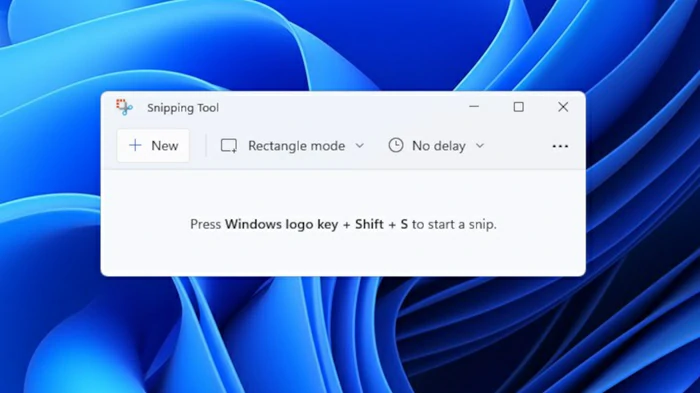
Estos mismos trucos serán de utilidad si la app Snipping Tool está demasiado lenta para responder.
Solución a la a herramienta de recortes que no funciona en Windows
Actualiza la Snipping Tool
La falta de actualizaciones causa alteraciones en el funcionamiento de las aplicaciones. Así sean apps de Windows.
Asegúrate de tener instalada la última versión de la herramienta de recorte, siguiendo estos simples pasos:
- Abre la Microsoft Store y haz click en Biblioteca, en la esquina inferior izquierda
- Haz click en Obtener actualizaciones. Si hay alguna pendiente, podrás verla
- Instala la última versión de la herramienta de recorte y prueba de nuevo
Repara los archivos del sistema
Cabe la posibilidad de que los archivos del sistema estén dañados o corruptos y eso haya afectado su rendimiento. Este Comprobador de archivos del sistema, junto con el Servicio y administración de imágenes de implementación, puede reparar archivos de imagen del sistema dañados o corruptos. Ejecuta un escaneo SFC para probar suerte.
En la ventana del Símbolo del sistema, escribe SFC /scannow y haz click en Intro. Eso es todo. Automáticamente, Windows analizará los archivos de imágenes y reparará los dañados o corruptos.
Es muy importante que no interrumpas el proceso. De lo contrario perderás todos los avances del escaneo SFC.
Repara o restablece la herramienta de recorte
Nos ponemos otra vez en manos de Microsoft. Puedes reparar o restablecer la herramienta de recortes fácilmente.
- Abre la Configuración de Windows y ve a Aplicaciones, Aplicaciones y características
- Haz click en el botón de tres puntos de la herramienta Recortar y ve a Opciones avanzadas
- Pulsa el botón Reparar. Si eso no surte efecto, vuelve a Opciones avanzadas y presiona Restablecer
Recurre a un inicio limpio
Puede que una aplicación en segundo plano sea la explicación de la Snipping Tool lenta o que no responde. Básicamente, la única salida para ello es recurrir a un inicio limpio e intentar abrir la herramienta de recortes. Suponiendo que ahora sí funcione como debería, tendrás que buscar la aplicación responsable del problema.
¿Estás ejecutando Windows 11 en un hardware no compatible?
Ya te explicamos cuáles son los requisitos mínimos para ejecutar Windows 11 y qué saber antes de instalarlo.
Comprueba que tu hardware está a la altura del sistema operativo porque, aunque puedes ejecutar Windows 11 en PCs antiguos que no cumplan con esos requisitos mínimos, las aplicaciones no funcionarán bien si lo haces.
¿Las opciones? Actualizar el hardware a uno más potente o cambiar de Windows 11 a Windows 10 por el momento.
Si has podido averiguar la causa del inconveniente, compártela en comentarios. Así, ayudamos a otros lectores.

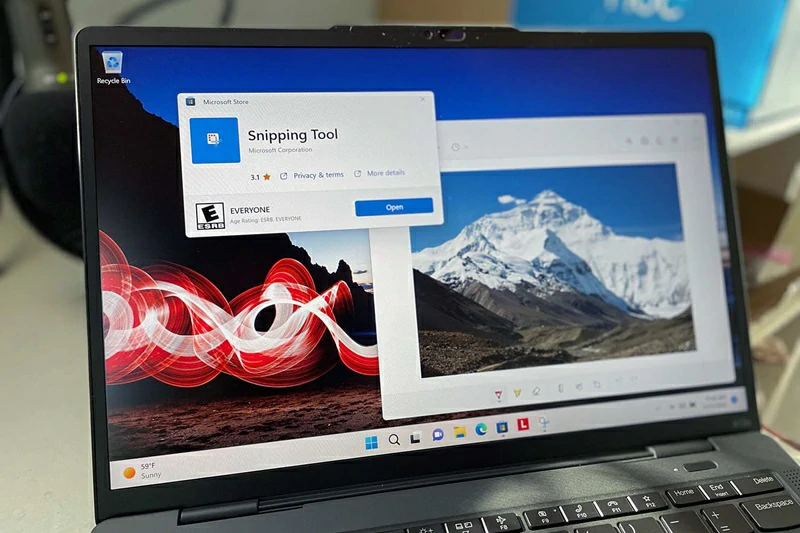
¿Tienes alguna pregunta o problema relacionado con el tema del artículo? Queremos ayudarte.
Deja un comentario con tu problema o pregunta. Leemos y respondemos todos los comentarios, aunque a veces podamos tardar un poco debido al volumen que recibimos. Además, si tu consulta inspira la escritura de un artículo, te notificaremos por email cuando lo publiquemos.
*Moderamos los comentarios para evitar spam.
¡Gracias por enriquecer nuestra comunidad con tu participación!